
最近では、有線プリンターに加えて、ワイヤレス印刷の方が便利になっています。しかし、有線接続に比べて、ワイヤレス接続は複雑です。では、ワイヤレス印刷を行うためにラップトップをプリンターに接続するにはどうすればよいでしょうか? 以下で試してみましょう。
1. まず、プリンターがワイヤレス印刷をサポートしていることを確認します。
2. サポートされている場合は、プリンターを開き、プリンター画面の [ワイヤレス ネットワーク アイコン] をクリックします
(一部のプリンターの設定にはワイヤレス ネットワークもあります)
3. Wi-Fi ネットワークを見つけてパスワードを入力し、プリンターを Wi-Fi に接続します。 (ラップトップと同じワイヤレス ネットワークに接続されています)

#4. 初めて使用する場合は、ワイヤレス ドライバーをダウンロードする必要があります。
5. 通常、ドライバー CD が同梱されており、これを読み取ってインストールできますが、付属していない場合は、ブランドの公式 Web サイトにアクセスしてダウンロードしてインストールしてください。
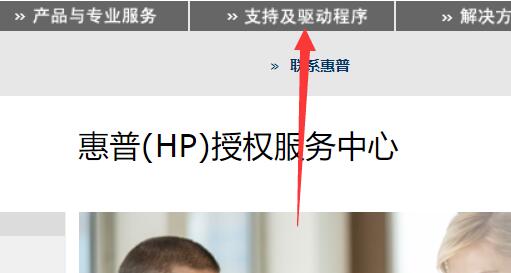
6. インストールが完了したら、コンピューター
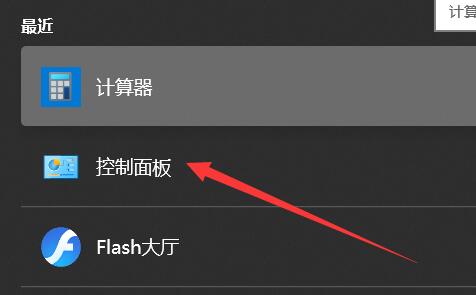
7 の「コントロール パネル」を開き、次に、[ハードウェア] をクリックし、[サウンド] の下の [デバイスの追加] の下で
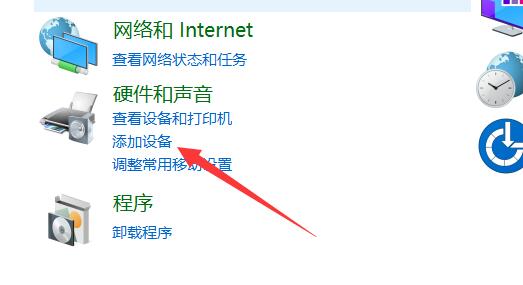
#8 をクリックし、[ネットワーク、ワイヤレス、または Bluetooth プリンターの追加]
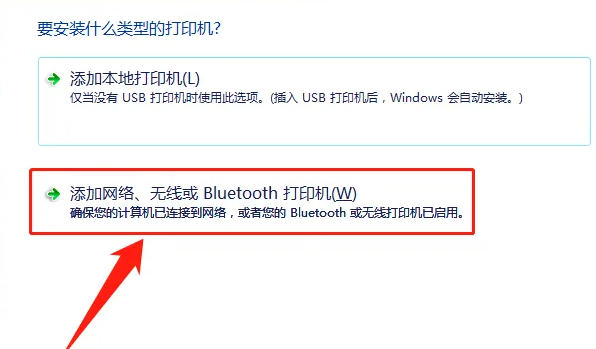 # を選択します。
# を選択します。
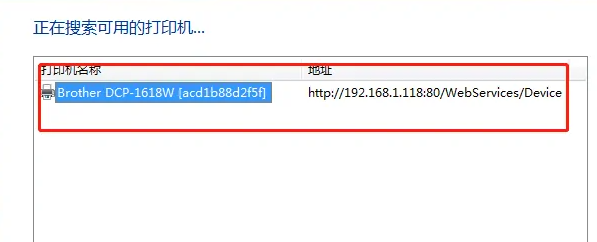
以上がワイヤレス チュートリアル: ラップトップをプリンターに接続してワイヤレス印刷するの詳細内容です。詳細については、PHP 中国語 Web サイトの他の関連記事を参照してください。